Ang tampok na Scroll Lock sa Excel ay nagbibigay-daan sa iyong mabilis na baguhin kung paano mo ma-navigate ang iyong mga Excel workbook. Ngunit alam mo ba na maaari mong i-lock at i-unlock ang scroll feature sa Excel?
Maaari mong hindi paganahin ang scroll lock sa pamamagitan ng pagpindot sa Scroll Lock key (madalas na may label na ScrLk ) sa iyong keyboard. Kung walang Scroll Lock key ang iyong computer, ipapakita sa iyo ng post na ito kung paano.

Ano ang Scroll Lock sa Excel?
Kinokontrol ng tampok na Scroll Lock sa Excel ang pag-uugali ng mga arrow key sa Excel. Katulad ng Caps Lock at Num Lock, kailangang i-on at i-off ang feature na ito gamit ang key sa iyong keyboard.
Bilang default, ang arrow key sa iyong keyboard ay tutulong sa iyo na mag-navigate sa mga cell ng Excel nang paisa-isa, sa anumang direksyon na gusto mong ilipat. Mababago ito sa isang iglap sa pamamagitan ng pagpapagana ng Scroll Lock. Kapag pinagana ito sa Excel, pipiliin ang mga cell sa pamamagitan ng paggalaw ng iyong scroll wheel sa halip na gamitin ang mga arrow key.
Kadalasan, kapag ang Scroll Lock ay may kapansanan , inililipat ka ng mga arrow key sa pagitan ng mga indibidwal na cell sa anumang direksyon: pataas, pababa, kaliwa o kanan.
Gayunpaman, kapag ang Scroll Lock ay pinagana sa Excel, ang mga arrow key ay nag-scroll sa lugar ng worksheet: isang row pataas at pababa o isang column sa kaliwa o kanan. Kapag ang worksheet ay na-scroll, ang kasalukuyang pagpili (isang cell o range) ay hindi nagbabago.
Paano Paganahin at huwag paganahin ang Scroll Lock sa Microsoft Excel
Ang mga gabay sa ibaba ay isinulat gamit ang pinakabago Microsoft Excel 2019 para sa Windows 10 . Maaaring mag-iba ang ilang hakbang kung gumagamit ka ng ibang bersyon o platform. Makipag-ugnayan aming mga eksperto kung kailangan mo ng karagdagang tulong.
Patuloy na pinapatay ng wifi ang windows 10
Una, Pag-troubleshoot ng Excel Scroll Lock
Malalaman mo kung naka-on ang Scroll Lock dahil lumalabas ang Scroll Lock sa Excel status bar. Kung pinaghihinalaan mo na naka-on ang Scroll Lock, ngunit hindi lumalabas ang Excel Scroll Lock sa Excel status bar, maaaring ito ay dahil ang status bar ay na-customize upang itago ang status ng Scroll Lock.
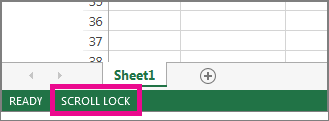
Upang matukoy kung ito ang kaso:
- I-right-click ang Excel status bar.
- Hanapin ang check box sa kaliwa ng Scroll Lock.
- Kung ang isang tseke ay hindi nakikita, ang Scroll Lock ay hindi lilitaw sa Excel status bar. Lagyan lang ng check ang kahon para lumabas ang status sa status bar.
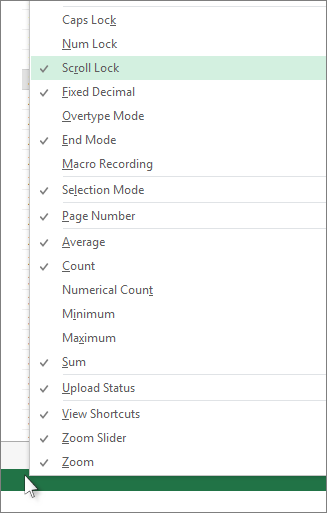
Paano Paganahin ang Excel Scroll Lock Windows 10:
Upang paganahin ang scroll lock Windows 10 :
- Kung ang iyong keyboard ay walang a Scroll Lock key , sa iyong computer, i-click Start > Settings > Ease of Access > Keyboard .
- I-click ang Keyboard sa screen pindutan upang i-on ito.
- Kapag lumitaw ang on-screen na keyboard sa iyong screen, i-click ang ScrLk pindutan.
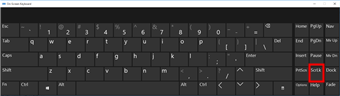
Tip: Upang mabilis na buksan ang On-screen na Keyboard sa Windows 10:
- I-click ang Windows button.
- Magsimulang mag-type sa On-Screen Keyboard
- Ito ay lilitaw sa kahon ng entry sa paghahanap.
- I-click ang resulta ng paghahanap/app sa On-Screen Keyboard.
- Kapag lumitaw ang on-screen na keyboard, i-click ang ScrLk pindutan
Paano i-toggle ang Scroll Lock sa Excel
Madali mong mai-toggle ang feature na Excel na ito sa pamamagitan ng paggamit ng keyboard ng iyong computer. Karamihan sa mga keyboard ay magkakaroon ng button na nakalaan sa Scroll Lock, kadalasang dinadaglat sa 'ScrLk'. Kapag aktibo ang Excel application window, pindutin ang button na ito sa keyboard para paganahin o huwag paganahin ang Scroll Lock.
Bukod pa rito, maaari mong gamitin ang on-screen na keyboard upang i-toggle ang Scroll Lock on at off sa Excel.
- Mag-click sa Start menu sa iyong taskbar (icon ng Windows) at pumili Mga setting . Bilang kahalili, maaari mong gamitin ang Windows + ako keyboard shortcut.
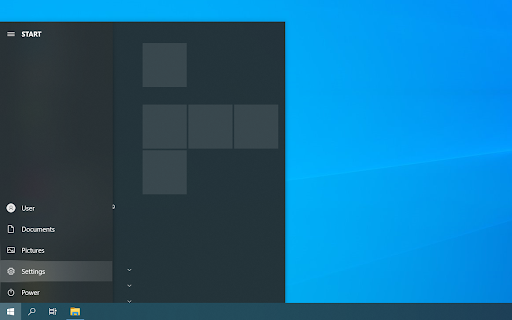
- Mag-click sa Dali ng Access baldosa. Dito mo makikita ang lahat ng feature ng accessibility ng Windows 10.
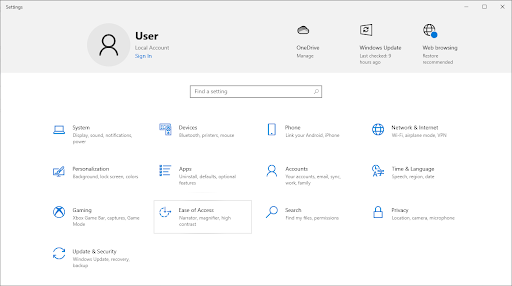
- Mag-scroll pababa sa kaliwang bahagi na panel, pagkatapos ay mag-click sa Keyboard na nakalista sa ilalim ng seksyong Pakikipag-ugnayan. Mag-click sa toggle sa ilalim Gamitin ang On-Screen Keyboard upang i-on ang virtual na keyboard sa Windows 10.
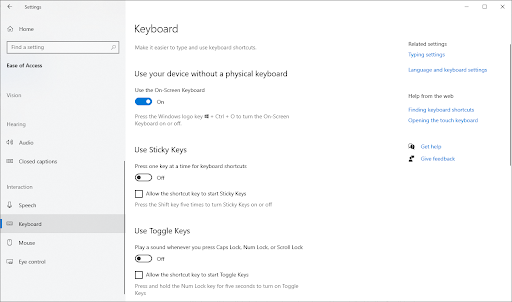
- Ngayon, magagamit mo na ang ScrLk key upang i-toggle ang feature na Scroll Lock ng Excel na naka-on at naka-off anumang oras, kahit na nawawala sa iyong computer ang pisikal na key.
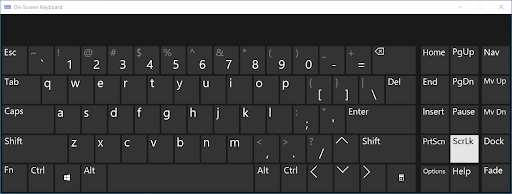
Paano paganahin at huwag paganahin ang Scroll Lock sa Excel
Ang isa pang paraan ay upang mabilis na paganahin o huwag paganahin ang tampok na Scroll lock kapag nagtatrabaho sa Excel.
ang windows 10 internet connection ay bumagsak nang sapalaran
- Bukas Microsoft Excel at i-load ang anumang workbook. Maaari ka ring gumawa ng bagong workbook para paganahin o huwag paganahin ang Scroll Lock.
- Tumingin sa kaliwang sulok sa ibaba ng Excel window at kumpirmahin na naka-on o naka-off ang Scroll Lock.

- Mag-right-click kahit saan sa ibabang menu bar, at pagkatapos ay piliin ang Scroll Lock mula sa menu ng konteksto. Sa pamamagitan ng pag-click dito, ang tampok ay magiging pinagana o hindi pinagana nang hindi kinakailangang gamitin ang keyboard shortcut.
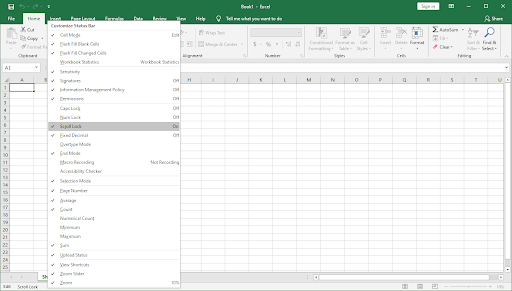
- Voila! Isa ka na! Ngayon, maaari kang mabilis na lumipat sa pagitan ng dalawang paraan ng pag-navigate sa iyong mga Excel file.
Excel Scroll Lock sa Excel para sa Mac
Hindi tulad ng Excel para sa PC, Excel para sa Mac ay hindi nagpapakita ng Scroll Lock sa status bar. Kaya, paano mo malalaman na naka-on ang Scroll Lock?
- Sagot: Pindutin ang anumang arrow key at panoorin ang address sa kahon ng pangalan.
Kung ang address ay hindi nagbabago at ang arrow key ay nag-scroll sa buong worksheet, ligtas na ipagpalagay na ang Scroll Lock ay pinagana.
Paano tanggalin ang Excel Scroll Lock sa Excel para sa Mac
Kung gusto mong alisin ang tampok na Excel scroll lock sa Mac, gawin ang sumusunod:
hindi gumagana ang mga windows 10 shortcut key
- Sa Apple Extended Keyboard, pindutin ang F14 na susi (Ito ay isang analog ng Scroll Lock key sa isang PC keyboard).
- Kung mayroong F14 sa iyong keyboard, ngunit wala Fn key , gamitin ang Shift + F14 shortcut upang i-toggle ang Scroll Lock sa on o off.
- Depende sa iyong mga setting, maaaring kailanganin mong pindutin ang CONTROL o OPTION o COMMAND (⌘) key sa halip na ang SHIFT key.
Kung nagtatrabaho ka sa isang mas maliit na keyboard na walang F14 key, maaari mong subukang tanggalin ang Scroll Lock sa pamamagitan ng pagpapatakbo ng AppleScript na ito na tumutulad sa Shift + F14 keystroke.
Ganyan mo io-off ang Scroll Lock sa Excel.
Mga huling pag-iisip
Umaasa kaming nakatulong sa iyo ang artikulong ito na matutunan kung paano i-enable at i-disable ang feature na Scroll Lock sa Microsoft Excel. Simulan ang pag-navigate sa iyong mga workbook tulad ng isang propesyonal at makatipid ng mahalagang mga segundo kapag nag-e-edit ng iyong mga worksheet.
Bago ka umalis
Kung kailangan mo ng karagdagang tulong sa Excel, huwag mag-atubiling makipag-ugnayan sa aming customer service team, na available 24/7 para tulungan ka. Bumalik sa amin para sa higit pang impormasyon na mga artikulo na lahat ay nauugnay sa pagiging produktibo at modernong teknolohiya!
Gusto mo bang makatanggap ng mga promosyon, deal, at diskwento para makuha ang aming mga produkto sa pinakamagandang presyo? Huwag kalimutang mag-subscribe sa aming newsletter sa pamamagitan ng paglalagay ng iyong email address sa ibaba! Tanggapin ang pinakabagong balita sa teknolohiya sa iyong inbox at maging unang magbasa ng aming mga tip upang maging mas produktibo.
Baka magustuhan mo rin
» Paano Magpangkat ng mga Worksheet sa Excel
» 13 Mga Tip at Trick sa Excel para Maging Pro
» Paano Mo Ipasok ang Line Break sa Excel?
» Mga Template ng Worksheet ng Libreng Pagsubaybay sa Gastos (Excel)
» Paano Gamitin ang Mga Formula na 'Kung May Cell' sa Excel


